こんにちは、ぽっけです。
昨日の記事↓にも書いたとおり最近iCloudのストレージ管理を進めているのですが、先日Macに比べてiPhoneの方が大幅に容量を喰っていることに気が付きました。
原因はズバリ、いつインストールしたかも覚えていない中華製ゲームアプリでした。
ゲームデータのバックアップにどういうわけか6GBも使っていたためすぐさま削除。
ついでに他のアプリについて必要のないものはiCloudの同期を解除していったところだいぶストレージ容量を空けることができまして、あれ、これって無料の5GBで済むじゃんと。
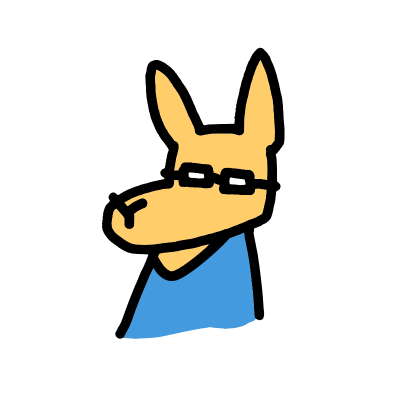
写真データが収まりきらなくなったため、1年ほど前からiCloudの50GBプラン(¥130/月)に加入していました。
これから写真や動画のデータが増えるにつれまた5GBを超過する恐れは十分あるのですが、そうした写真・動画データはすべてAmazon Photosに移管するつもりでいます。
なので必要なiCloudの容量は多分2GB程度になるはず。
Amazon Photosへの移管の方法については改めてまとめるとして、今回はスマホとiCloudの同期を部分的に解除する方法を紹介します。
まずはスマホのホーム画面から「設定」を開きましょう。
下のオレンジ枠をタップすると、
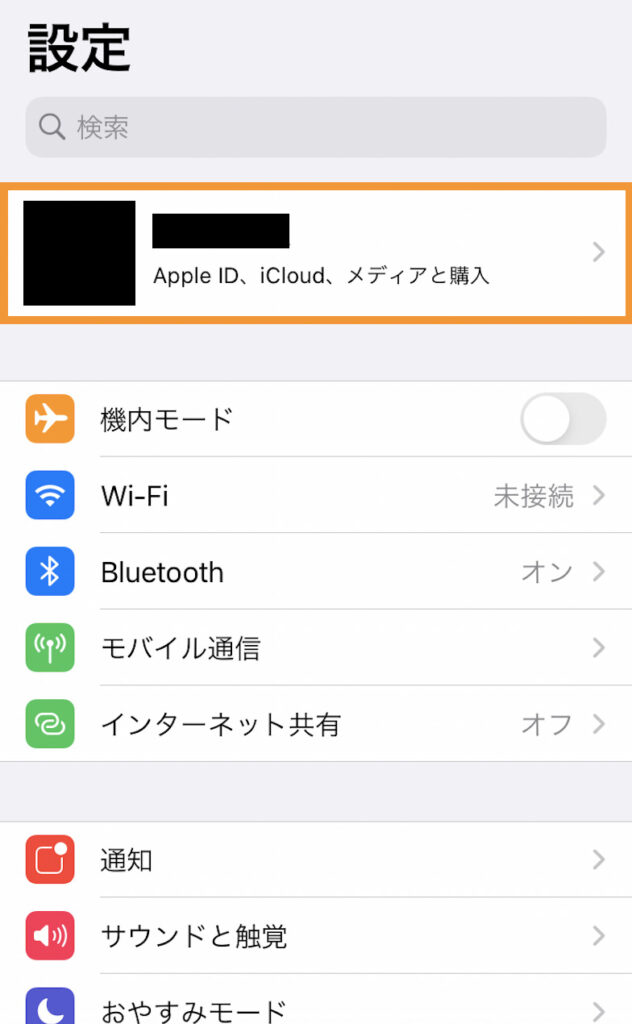
こんな感じでどのアプリがiCloudで同期されているかがリストされます。
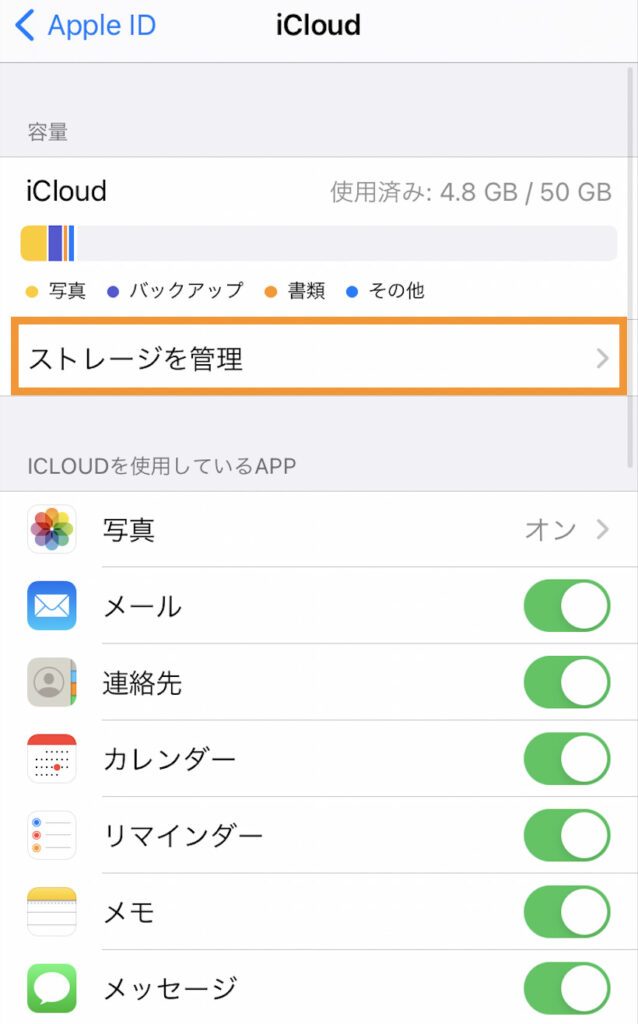
また「ストレージを管理」をタップすると、
今度はアプリごとにどれだけの容量が割り当てられているかが確認できます。
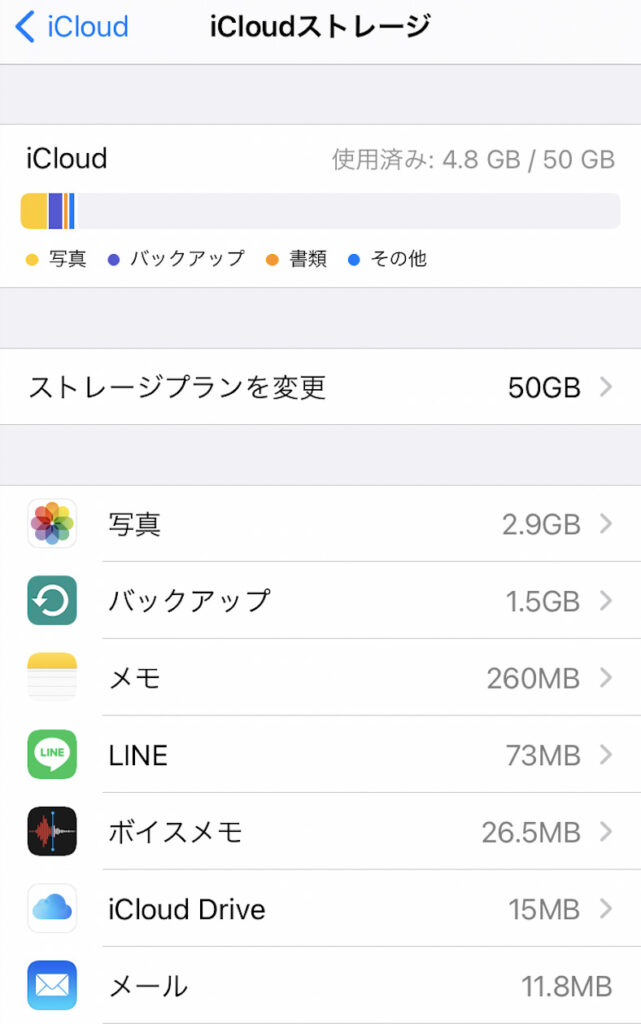
ここを見ることで、大して使ってないのに容量ばかり喰っている悪性腫瘍的なデータがないか確認できるわけです。
先にも言ったとおり、僕の場合は過去にインストールしたゲームアプリのバックアップデータがそれでした。
そういったデータがある場合に、アプリ自体の削除、あるいは同期データの削除のいずれかによってiCloudのストレージ容量を空けることができます。
例えばプレイしていないゲームアプリならアプリ自体を削除していいでしょう。
一方で「写真」アプリのように頻繁に使うものについては、Amazon Photosのような他のストレージへのデータ移管が済んでから、同期していたデータを削除という流れになります。
……こんな感じで僕はiCloudのストレージ容量を節約、5GBに抑えることができました。
また僕はまだ行っていませんが、容量の大きい「写真」アプリの同期解除はiCloud容量を5GBに抑えたい方のほとんどにとって有効な手段だと思います。
今はAmazon Photosに加えてGoogle Photoのような無料で使えるオンラインストレージサービスがたくさんありますし、それらの多くは写真を撮ったら自動でアップロードしてくれるような機能がついていますからiCloudの代替アプリとして申し分ないはず。
僕はAmazon Photosを導入するつもりでいます。
うまい活用の仕方がわかったらまたご紹介します!
おわり


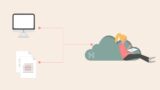
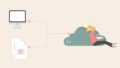
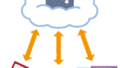
コメント